word2010的排序功能异常强大,不光可以对数字排序,还可以对文字进行排序,下面小编就带您一起学习一下word2010对文字进行排序的方法步骤。希望对你有帮助!
打开待排序的word2010文件,如下图所示。

把待排序文字选为焦点事件。
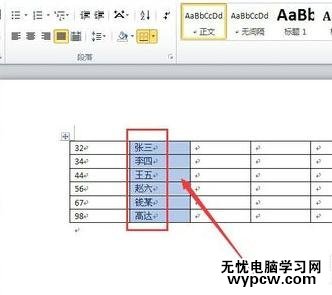
找到排序按钮,如下图所示。
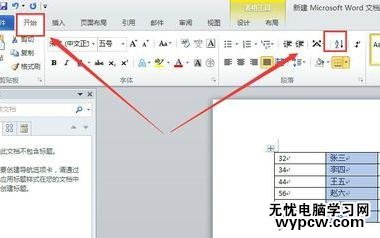
在排序对话框,对排序进行有效的设置,如小编对姓名的笔画排序,如下图。
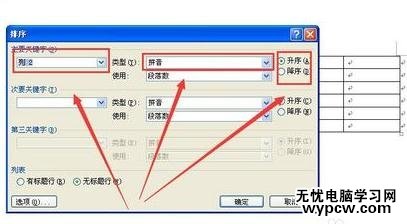
点击确定后,就完成了对名字笔画的升序排列。
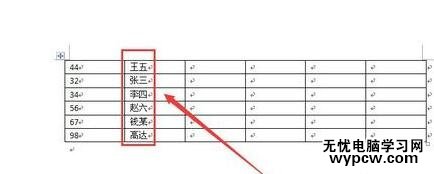
猜你喜欢:
1.word2010怎么设置正文对齐页面
2.Word中2010把进行设置调整页面的操作技巧
3.Word2010怎么设置单元格中文本内容的对齐方式
4.word2010段落对齐如何设置
5.word2010如何实现对数字进行排序
6.word2010中如何进行排版
新闻热点
疑难解答